Accessibilità
Il plugin Accessibilità è disponibile solo sulla versione Android di OsmAnd. La versione iOS si basa sulle impostazioni di accessibilità predefinite del sistema.
Panoramica
L'accessibilità migliora l'usabilità per gli utenti non vedenti e ipovedenti integrandosi con gli strumenti di Android Accessibility. Il plugin offre sintesi vocale, controllo gestuale, annunci automatici e feedback aptico per rendere la navigazione più accessibile. Su iOS, OsmAnd utilizza le funzioni di accessibilità integrate di Apple, come VoiceOver.
Come usare (Android)
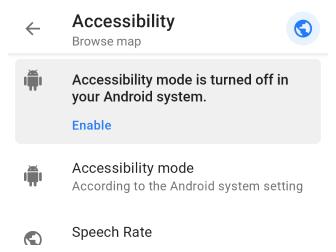
Abilita il plugin Accessibilità:
-
Attiva il plugin: Menu → Plugins → Accessibility → Enable.
-
Attiva la modalità accessibilità:
- Vai su Impostazioni di sistema → Accessibilità sul tuo dispositivo Android.
- Abilita TalkBack o un altro lettore di schermo.
-
Regola le impostazioni del plugin:
- Apri le impostazioni di Accessibilità all'interno dell'app OsmAnd.
- Configura funzioni come la velocità di sintesi vocale, l'annuncio automatico e il feedback aptico.
Caratteristiche e funzionalità:
-
Controlli gestuali:
- Supporta tutti i gesti standard di OsmAnd.
- Adatta i gesti per allinearli con le istruzioni di TalkBack di Android.
-
Integrazione con TalkBack:
- Il lettore di schermo TalkBack offre una guida audio per la navigazione e le interazioni con i menu.
- Scopri di più sui gesti di TalkBack qui.
-
Operazioni in background. Il feedback audio e aptico continua anche quando lo schermo è spento o bloccato.
-
Azioni del pulsante Bussola:
| Gesto | Azione | Equivalente TalkBack |
|---|---|---|
| Tocco singolo | Ruota la mappa verso Nord | Doppio tocco |
| Tocco lungo | Apre l'elenco degli orientamenti della mappa | Doppio tocco e tieni premuto |
| Doppio tocco | Non disponibile in modalità Accessibilità | Non supportato |
Come usare (iOS)
La versione iOS di OsmAnd utilizza gli strumenti di accessibilit�à integrati del sistema.
-
Abilita VoiceOver:
- Vai su Impostazioni → Accessibilità → VoiceOver.
- Configura i gesti di VoiceOver da utilizzare con OsmAnd.
-
Funzionalità supportate:
- Supporto del lettore di schermo per le interazioni con la mappa.
- Gesti personalizzabili tramite le impostazioni di iOS.
- Tutti i gesti standard di OsmAnd sono disponibili.
-
Scopri di più:
Parametri di configurazione richiesti
Per attivare le funzioni di accessibilità del dispositivo in OsmAnd, è necessario effettuare le seguenti impostazioni:
- Abilita il plugin Accessibilità: Menu → Plugins → Accessibility → Enable.
- Abilita la modalità accessibilità sul tuo dispositivo.
- Configura le impostazioni del plugin Accessibilità.
Impostazioni del plugin
Menù → Componenti aggiuntivi → Accessibilità → Impostazioni
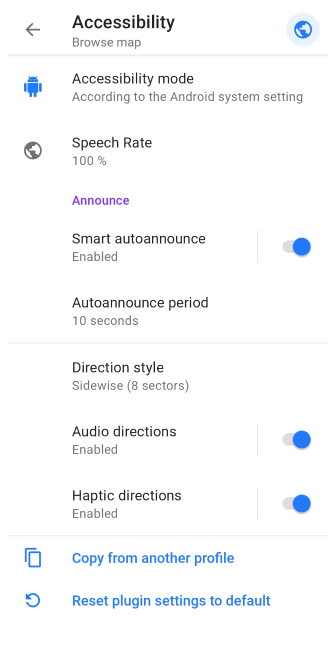
Il plugin Accessibilità offre varie impostazioni per personalizzare la navigazione e l'interazione per gli utenti con disabilità. Queste impostazioni vengono applicate per ogni profilo in OsmAnd.
| Impostazione | Descrizione |
|---|---|
| Modalità Accessibilità | Abilita le funzioni integrate di OsmAnd o utilizza le impostazioni di sistema. |
| Velocità di sintesi vocale | Controlla la velocità della sintesi vocale, con un intervallo dal 50% al 200%. |
| Annuncio automatico intelligente | Fornisce una guida vocale quando si devia dal percorso. |
| Periodo annuncio automatico | Imposta il tempo minimo tra gli annunci, da 5 secondi a 5 minuti. |
| Stile direzione | Scegli tra Laterale (8 direzioni) o Orario (12 direzioni). |
| Indicazioni audio | Riproduce guide audio che indicano la direzione. |
| Indicazioni aptiche | Fornisce un feedback a vibrazione per svolte e deviazioni. |
Suggerimenti per un'accessibilità ottimizzata:
- Lettore di schermo - Usa TalkBack (Android) o VoiceOver (iOS) per una migliore interazione con la mappa.
- Navigazione audio - Abilita l'annuncio automatico per ricevere indicazioni vocali mentre lo schermo è spento.
- Feedback aptico - Ideale per ambienti a bassa visibilità o quando le guide audio non sono pratiche.
Annuncio automatico intelligente
La funzione Annuncio automatico intelligente fornisce notifiche audio quando si devia dal percorso pianificato. È progettata per supportare gli utenti ipovedenti che si affidano alla guida vocale.
-
Se TalkBack non è abilitato, Annuncio automatico intelligente mostrerà solo notifiche di testo sullo schermo.
-
Le notifiche vocali si attivano solo quando TalkBack è abilitato nelle impostazioni di sistema del dispositivo.
-
Imposta il Periodo di annuncio automatico (ad es. 10 secondi) per controllare la frequenza degli annunci.
-
Un tocco lungo su La mia posizione apre un menu con le opzioni Mostra la tua posizione e Mostra dettagli. Selezionando Mostra dettagli visualizza informazioni aggiuntive sul percorso e fornisce il pulsante Avvia/Ferma annuncio automatico.
Stile direzione
L'impostazione Stile direzione definisce come vengono presentate le istruzioni di navigazione:
- Laterale (8 direzioni) – utilizza direzioni classiche sinistra/destra o cardinali/intercardinali.
- Orario (12 direzioni) – utilizza guide basate sul quadrante dell'orologio, come “alle 3 in punto” o “alle 10 in punto”.
Questa funzione è progettata per migliorare la consapevolezza spaziale, specialmente per gli utenti ipovedenti che preferiscono l'orientamento basato sull'orologio.
Per abilitare: Menu → Plugins → Accessibility → Settings → Direction Style → scegli Laterale o Orario.
Lo Stile direzione è un'opzione indipendente. Non è collegato all'Annuncio automatico intelligente e funziona indipendentemente dal fatto che l'Annuncio automatico intelligente sia abilitato.